Samsung SYNCMASTER 2263DX User Manual [hu]

LCD monitor
Használati útmutató
SyncMaster 2263DX
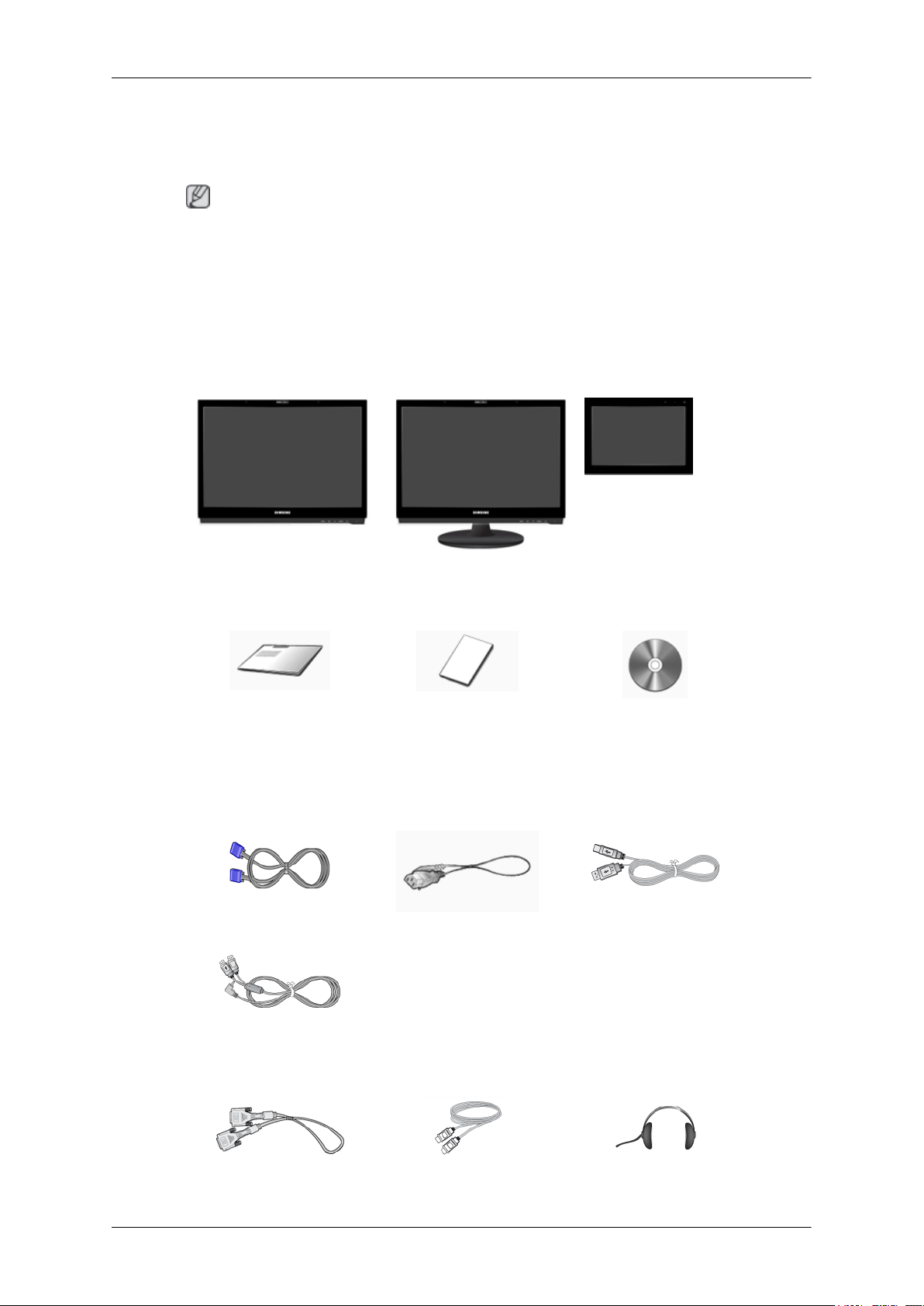
Bevezetés
Csomag tartalma
Megjegyzés
Győződjön meg róla, hogy a monitor következő tartozékai rendelkezésre állnak.
Ha bármelyik tartozék hiányzik, forduljon a márkakereskedőhöz.
A helyi kereskedőnél további tartozékokat is vásárolhat.
Kicsomagolás
Állvány nélkül Állvánnyal USB-monitor
Használati útmutatók
Gyors telepítési segédlet Garanciakártya
(Nem minden régióban elér-
hető)
Kábelek
D-sub kábel Tápkábel USB-kábel
USB-kábel
Használati utasítás
Külön megvásárolható
DVI-kábel HDMI-kábel Fejhallgató

Egyéb
Törlőkendő
Megjegyzés
Ezt kizárólag a rendkívüli módon fényezett fekete színű termékekhez biztosítjuk termékfunkcióként.
Ez a monitor
Kezdeti beállítások
Bevezetés
A fel és le nyíllal választhatja ki a nyelvet.
A megjelenített tartalom 40 másodperc múlva eltűnik.
Kapcsolja ki a bekapcsológombot, majd kapcsolja be újra. A tartalom ekkor ismét megjelenik.
A tartalom maximum három (3) alkalommal jeleníthető meg. A számítógép felbontását feltétlenül
állítsa be a három alkalom letelte előtt.
A képernyőn megjelenő felbontás a termék optimális felbontása.
Állítsa be számítógépének felbontását a termék optimális felbontásával megegyező értékre.
Elülső rész
Megjegyzés

Bevezetés
MENU gomb [MENU/ ]
Megnyitja a menüt és kilép a menüből. Ezzel ki is léphet a képernyőmenüből, és
visszatérhet az előző menüponthoz.
Customized Key
A Customized key funkciót egyéni igényei szerint az egyedi gombhoz rendelheti.
Megjegyzés
A Customized key funkciót a Setup > Customized Key opciónál konfigurálhatja
egy szükséges funkcióhoz.
Volume gomb
Ha a képernyőn nem látható a menürendszer, a gomb megnyomásával állítsa be a
hangerőt.
>> Kattintson ide az animációs film megtekintéséhez
Beállító gombok [ ]
Menüelemek beállítása.
SOURCE gomb / Enter gomb [ ]
Nyomja meg a SOURCE/ gombot, majd válassza a videojel lehetőséget a képernyőmenü kikapcsolt állapotában. (A bemeneti mód kiválasztásánál a
SOURCE/
sarkában megjelenítve az aktuális módot – analóg vagy digitális bemeneti jel.)
/ Aktiválja a kijelölt menüelemet.
Megjegyzés
A digitális mód kiválasztása esetén a monitort a DVI-kábellel a grafikus kártya
DVI-csatlakozójához kell csatlakoztatni.
>> Kattintson ide az animációs film megtekintéséhez
AUTO gomb
Ezzel a gombbal működik az automatikus beállítás funkció.
(Csak Analog módban használható)
>> Kattintson ide az animációs film megtekintéséhez
Power gomb [ ] / tápfeszültségjelző
Ezzel a gombbal kapcsolhatja ki és be a monitort.
/ A jelzőfény a monitor normál üzemmódjában kék színnel világít, a beállítások
mentése közben pedig egyszer villog.
Kamera
gomb megnyomásakor egy üzenet jelenik meg a képernyő bal felső
Ezzel a kamerával Ön videókat tekinthet meg és küldhet el videocsevegéshez.
Mikrofon
Ezzel a mikrofonnal Ön audiofelvételt hallgathat meg és küldhet el videocsevegéshez.
Hangszóró

Bevezetés
A hangokat úgy jelenítheti meg, hogy a hangkártyát a számítógéphez vagy a képernyőhöz csatlakoztatja.
- Ez a monitortípus csak abban az esetben ad hangot, ha USB kábellel csatlakoztatva van a számítógéphez.
Ezzel a gombbal csökkentheti a 7"-es USB-monitor képernyőjének fényerejét. A
LED villog, amikor a képernyő fényereje minimumon van, vagy amikor a képernyő fényerejének beállítása befejeződött.
Ezzel a gombbal növelheti a 7"-es USB-monitor képernyőjének fényerejét. A LED
villog, amikor a képernyő fényereje maximumon van, vagy amikor a képernyő
fényerejének beállítása befejeződött.
Power gomb [ ] / tápfeszültségjelző
A 7”-es USB-monitor be- vagy kikapcsolásához nyomja meg a bekapcsológombot. Normál működés esetén a tápfeszültségjelző kék színnel jelenik meg.
• A 7"-es kiegészítő USB-monitor használata előtt kapcsolja be az utóképvédelmi funkciót.
Hátsó rész
A monitor hátoldalának elrendezése típusonként változhat.
• A funkció bekapcsolása
Kapcsolja ki az USB-monitort, majd 5 másodpercig tartsa lenyomva a be- és
kikapcsológombot. A monitor újra bekapcsol. Az utóképvédelmi program aktiválását a LED két felvillanása jelzi.
• A funkció kikapcsolása
Kapcsolja ki az USB-monitort, majd 5 másodpercig tartsa lenyomva a be- és
kikapcsológombot. A monitor újra bekapcsol. Az utóképvédelmi program kikapcsolását a LED felvillanása jelzi.
• Mi az az utóképvédelmi funkció?
Ha a kiegészítő USB-monitoron hosszú ideig ugyanaz a kép jelenik meg, a
képernyőn utókép jön létre. Az utóképvédelmi funkció úgy csökkenti az utóképek megjelenésének valószínűségét, hogy 30 másodpercenként rövid időre
(kb. 0,1 másodperc) be- és kikapcsolja a kiegészítő USB-monitort.
Megjegyzés

POWER
Bevezetés
HDMI / DVI IN / RGB IN
POWER
Csatlakoztassa a monitor tápkábelét a monitor
hátoldalán lévő POWER csatlakozóhoz.
HDMI
Csatlakozassa a HDMI-kábel segítségével a monitor hátoldalán lévő HDMI csatlakozót a digitális
kimeneti eszköz HDMI-csatlakozójához.
DVI IN
Csatlakoztassa a DVI-kábelt a monitor hátoldalán
lévő DVI IN csatlakozóhoz.
USB-kapcsolat csatla-
kozója (opcionális)
RGB IN
Csatlakoztassa a monitor hátoldalán lévő RGB
IN csatlakozót a számítógéphez.

Bevezetés
UP (USB bemeneti port)
Csatlakoztassa az USB-kábel segítségével a monitor UP portját a számítógép USB-portjához.
DOWN (USB kimeneti port)
Csatlakoztassa az USB-kábel segítségével az
USB-monitor DOWN portját egy USB-esz-
közhöz.
Megjegyzés
Kensington zár
A
csatlakoztassa az UP (bemeneti) csatlakozót
a számítógéphez.
A monitor UP portját és a számítógép USBportját feltétlenül a monitorhoz kapott USB-kábel
segítségével csatlakoztassa.
A 7"-es USB-monitor csatlakoztatásáról lásd:
Connecting the USB Monitor (Az USB-monitor
csatlakoztatása).
A Kensington zár olyan eszköz, amellyel a rendszer fizikailag rögzíthető, ha a készüléket nyilvános helyen használják. A zárat külön kell
beszerezni. A zár kinézete és használatának módja – a gyártótól függően – eltérhet az ábrán láthatótól. A Kensington zár használatával kapcsolatban a hozzá tartozó kézikönyvben talál további
információt. A zárat külön kell beszerezni.
DOWN (kimeneti port) használatához
Megjegyzés
/ MIC
Megjegyzés
A Kensington zár helye a típustól függően változhat.
A Kensington lopászár használata
1. Helyezze a zárszerkezetet a monitor Ken-
sington nyílásába ( ), majd fordítással
zárja ( ).
2. Csatlakoztassa a Kensington zárvezetéket.
3. Erősítse a Kensington zárat asztalhoz vagy
nehéz tárgyhoz.
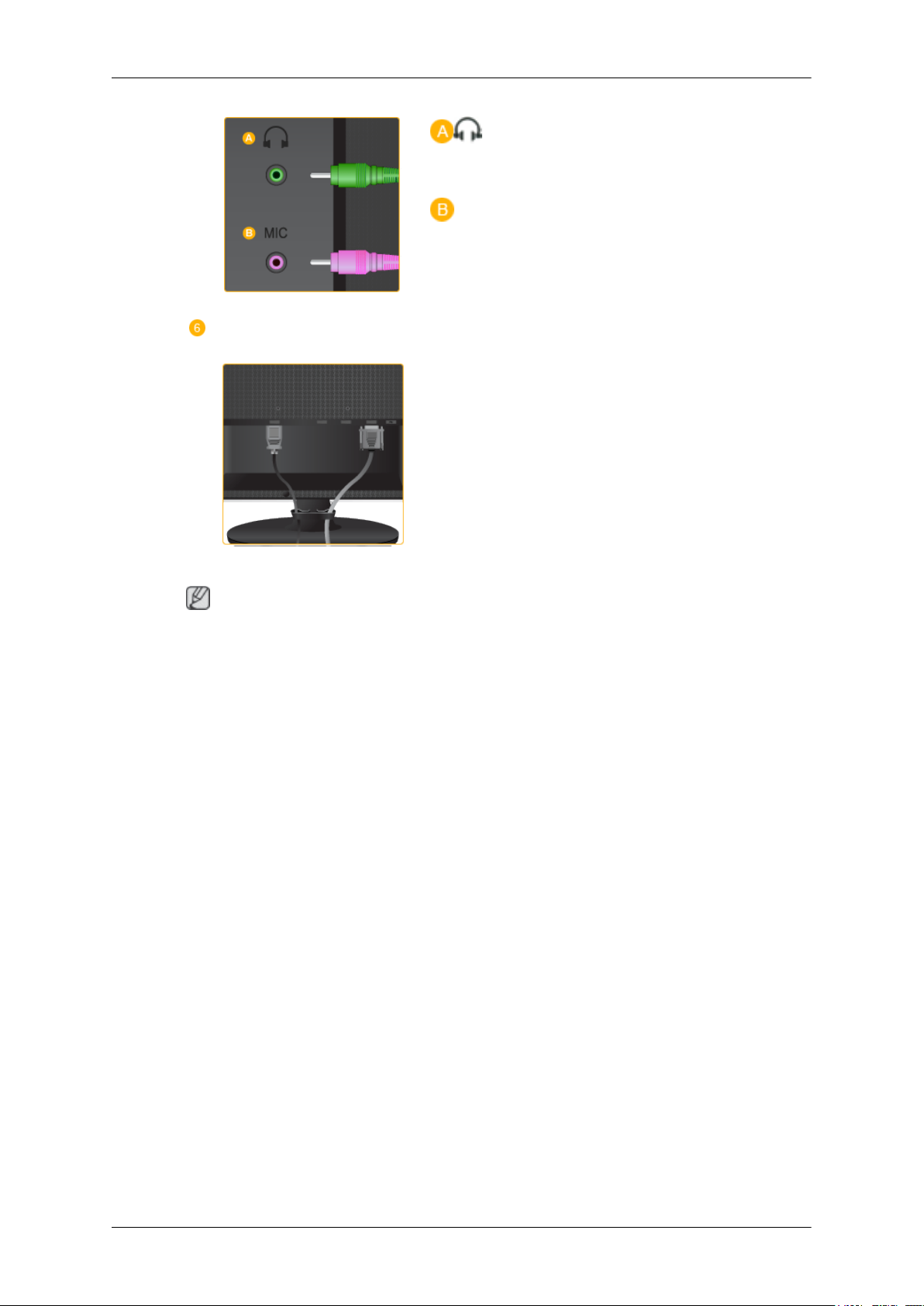
Kábeltartó gyűrű
Bevezetés
Fejhallgató kimeneti csatlakozója
MIC
Csatlakoztassa a mikrofont a MIC csatlakozóhoz.
A tartógyűrűvel rögzítse a kábeleket az ábrán
látható módon.
Megjegyzés
A kábelek csatlakoztatásával kapcsolatban további tudnivalókat a Csatlakozókábelek című részben
talál.
